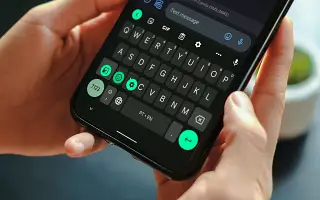Dieser Artikel ist eine Anleitung mit einigen hilfreichen Screenshots zum Anwenden eines dynamischen Farbdesigns auf Gboard unter Android 12.
Wenn Sie Android 12 verwenden, sind Sie wahrscheinlich bereits mit dem „Material You“-Design vertraut. Material You wurde in Android 12 eingeführt und gibt Benutzern mehr Kontrolle über das Erscheinungsbild ihres Telefons, da das Betriebssystem benutzerdefinierte Farben basierend auf dem Hintergrundbild erstellt.
Dies geschieht über eine neue Themen-Engine namens „monet“. Die ‚Monet‘-Design-Engine generiert dynamisch eine Farbpalette basierend auf dem Hintergrundbild Ihres Telefons. Nach dem Erstellen der Farbpalette wurden die Farben im gesamten Betriebssystem verwendet.
Das Schöne ist, dass App-Entwickler auch von Monet generierte Farbpaletten verwenden können, um ihre Apps zu thematisieren. Gboard ist eine dieser Apps, die dem gleichen folgt und eine dynamische Farboption einführt.
Wenn Sie Gboard als Standard-Tastatur-App auf Ihrem Android 12-Smartphone verwenden, können Sie jetzt die Designoption „Dynamische Farbe“ aktivieren. Diese Funktion ist nur für Smartphones mit dem Betriebssystem Android 12 verfügbar.
Wenn Sie die Designoption „Dynamische Farbe“ in Google Gboard aktivieren, ändert die Tastatur-App automatisch die Farbe entsprechend dem von Ihnen festgelegten Hintergrundbild. Dies ist ein wirklich tolles Feature und wenn Sie Android 12 verwenden, sollten Sie es sofort aktivieren.
Unten erfahren Sie, wie Sie ein dynamisches Farbdesign auf Gboard unter Android 12 anwenden. Scrollen Sie weiter, um es sich anzusehen.
Schritte zum Anwenden eines dynamischen Farbdesigns auf Gboard für Android
In diesem Artikel stellen wir Ihnen eine Schritt-für-Schritt-Anleitung zur Verfügung, wie Sie die Farbe des Gboard-Designs basierend auf dem von Ihnen festgelegten Hintergrundbild automatisch ändern können. Die Schritte werden sehr einfach sein.
- Öffnen Sie zunächst den Google Play StoreSuchen Sie nach Gboard . Öffnen Sie dann die Gboard-App aus der Liste der Optionen und installieren Sie alle verfügbaren Updates .
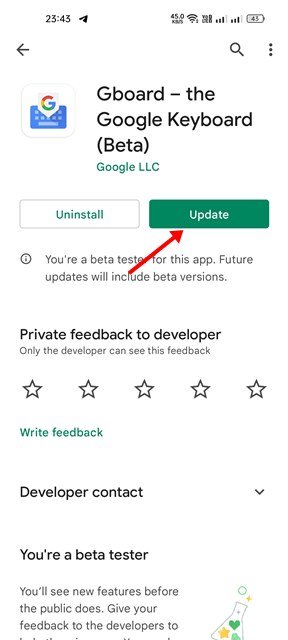
- Wenn Sie fertig sind, öffnen Sie die Gboard- App auf Android .
- Tippen Sie auf der Gboard-Einstellungsseite auf die Themenoption wie unten gezeigt.
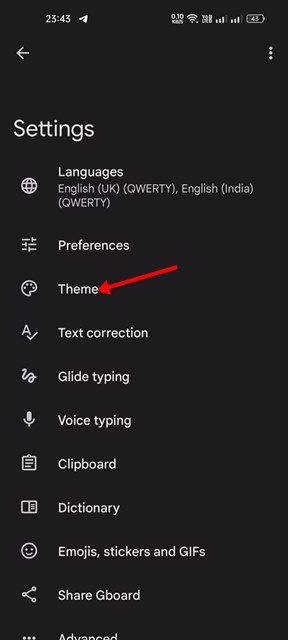
- Wenn auf Ihrem Gerät Android 12 ausgeführt wird, suchen und wählen Sie die Option Dynamische Farbe .
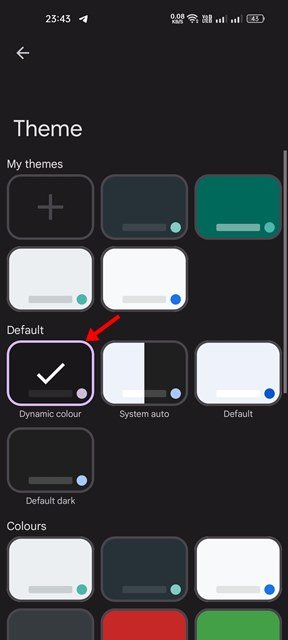
- Sie werden nun aufgefordert, Schlüsselgrenzen zu aktivieren. Schalten Sie den Schalter ein und klicken Sie auf die Schaltfläche Übernehmen .
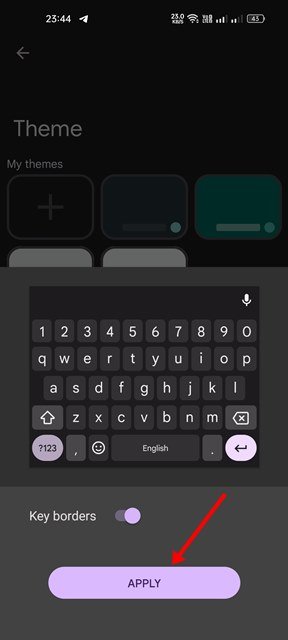
- Dadurch wird ein dynamisches Farbdesign auf Gboard angewendet.
Die Einrichtung ist abgeschlossen. Gboard passt sich jetzt automatisch an die im Hintergrundbild verwendeten Farben an. Wenn Sie das Hintergrundbild Ihres Geräts ändern, ändert sich die Hauptfarbe.
Oben haben wir gesehen, wie man ein dynamisches Farbdesign auf Gboard in Android 12 anwendet.